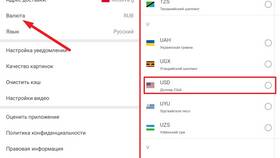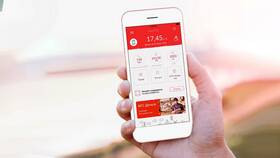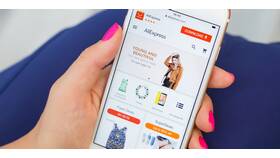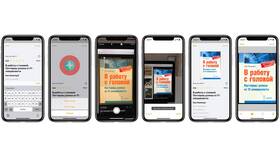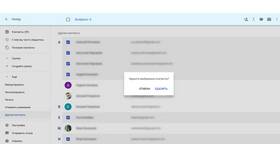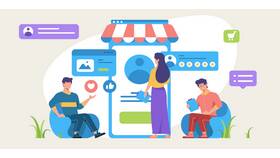- Откройте Microsoft Word
- Перейдите на вкладку "Рецензирование"
- Нажмите кнопку "Сравнить"
- Выберите "Сравнить две версии документа"
- Укажите исходный и измененный документы
- Нажмите "OK" для запуска сравнения
| Тип изменений | Слова, абзацы, форматирование |
| Отображение | Исходный документ, измененный или оба |
| Дополнительные параметры | Учет регистра, пробелов, форматирования |
- Удаленный текст помечается красным цветом с зачеркиванием
- Добавленный текст выделяется красным с подчеркиванием
- Измененное форматирование отображается в выносках
- Панель сводки показывает все изменения списком
| Google Docs | Функция "Сравнить документы" |
| Online-инструменты | Draftable, Diffchecker и аналоги |
- Araxis Merge
- Beyond Compare
- WinMerge
- Включите "Исправления" во вкладке "Рецензирование"
- Внесите изменения в копию документа
- Сравните оригинал и измененную версию
- Просмотрите все пометки изменений
| Новый документ | Создается автоматически при сравнении |
| PDF | Сохранение с видимыми отметками изменений |
| Отчет | Сводка изменений в отдельном файле |
- Сохраняйте разные версии документов под понятными именами
- Перед сравнением убедитесь, что оба документа полностью загружены
- Для сложных документов используйте детальные настройки сравнения
- Сохраняйте результаты сравнения для будущего reference
Сравнение документов Word - мощный инструмент для отслеживания изменений, особенно при совместной работе над файлами. Встроенные средства Microsoft Word предоставляют достаточно возможностей для большинства задач, но в сложных случаях можно воспользоваться специализированными программами. Регулярное использование функции сравнения помогает поддерживать контроль над версиями документов и ускорять процесс согласования правок.